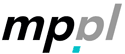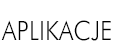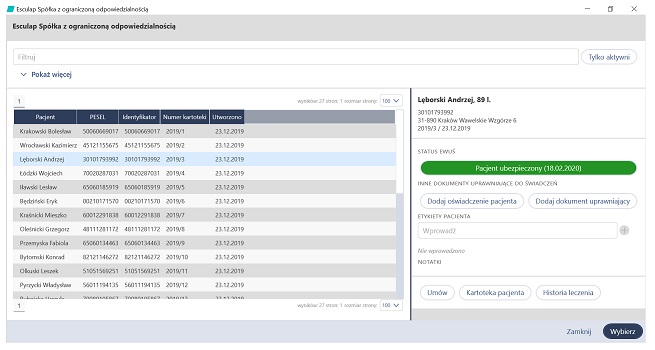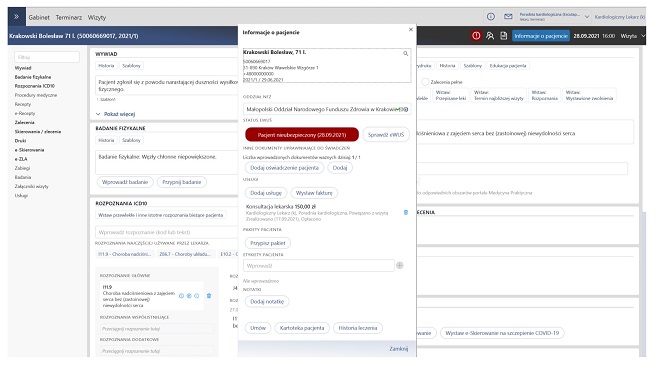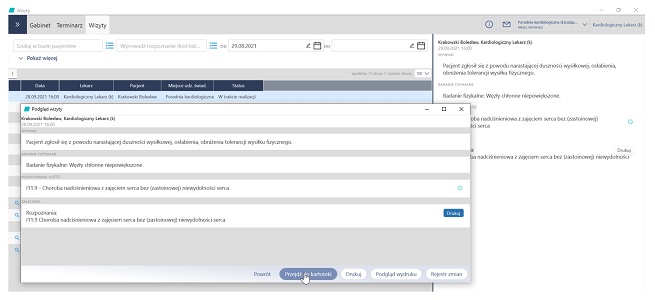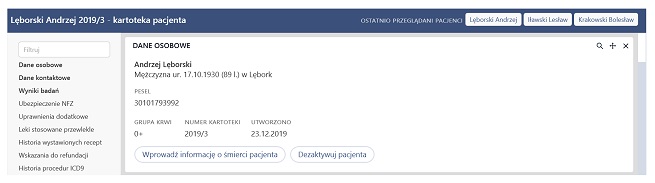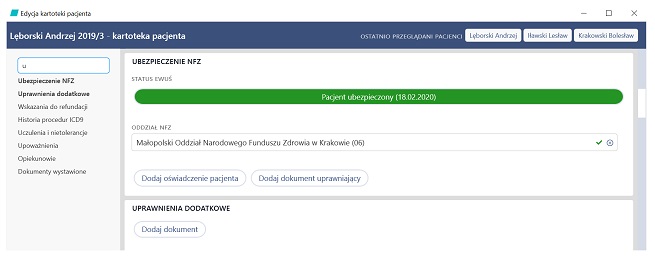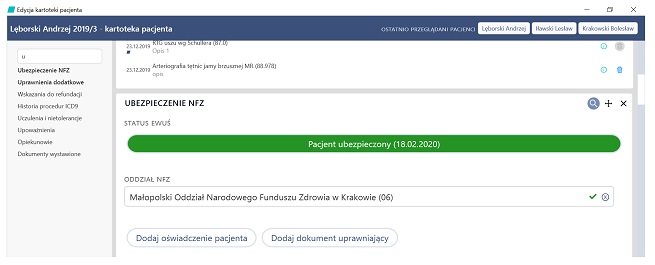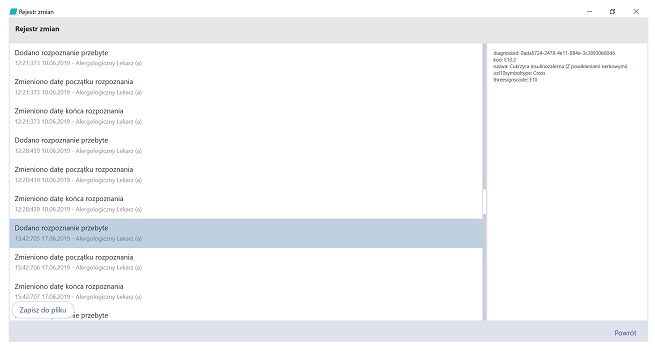Dostęp do kartoteki pacjenta
do góry strony- Dostęp do kartoteki pacjenta jest możliwy:
- z podstawowej karty pacjenta – po wyszukaniu danych pacjenta kliknij ikonę Kartoteka pacjenta w dolnej części okna
- z widoku z pełną listą pacjentów, do której możesz przejść, zaznaczając ikonę listy obok wyszukiwarki – po zaznaczeniu nazwiska pacjenta kliknij przycisk Kartoteka pacjenta
- w czasie wizyty (z okna wizyty pacjenta) – kliknij przycisk Informacje o pacjencie w prawym górnym rogu okna wizyty i przejdź do kartoteki (kartoteka wyświetli się w nowym oknie)
- po wyszukaniu wizyty pacjenta w widoku Wizyty – w oknie podglądu wizyty pacjenta kliknij Kartoteka pacjenta.
Opcje kartoteki
do góry stronyW kartotece znajdują się wszystkie dane pacjenta. Przejdź do kartoteki pacjenta.
W widoku kartoteki możesz:
- Edytować dane pacjentów
- dodając treść wprowadzoną w polu wyszukiwarki za pomocą przycisku +, np. uczulenia
- dodając elementy za pomocą przycisków Dodaj/Wprowadź/Oznacz
- w szczegółach formularza z danymi, który pojawia się po kliknięciu na podświetlone elementy (np. Dane osobowe pacjenta)
- usuwając dane za pomocą ikony kosza znajdującej się przy wpisach, które można edytować. Każda zmiana w kartotece wiąże się z podaniem przyczyny i źródła zmiany. Podana przyczyna zmiany będzie wyświetlana dla danego elementu jako domyślna.
- Dezaktywować pacjenta – kliknij przycisk dezaktywacji w danych osobowych.
- Filtrować dane pacjentów – wpisz element kartoteki w polu wyszukiwarki w lewej części ekranu.
- Dostosować element do potrzeb za pomocą przycisków, które pojawią się w prawym górnym rogu elementu, po wskazaniu na niego kursorem. Możesz:
- wygasić element za pomocą przycisku x (aby przywrócić element, kliknij na wygaszoną nazwę elementu w bocznym menu)
- powiększyć element za pomocą przycisku lupy
- przesunąć element w inne miejsce za pomocą przycisku +
- wygasić element za pomocą przycisku x (aby przywrócić element, kliknij na wygaszoną nazwę elementu w bocznym menu)
System rejestruje rodzaj zmiany, czas zmiany, dane osoby dokonującej zmiany – aby wyświetlić szczegóły, zaznacz zmianę w prawej części ekranu.
Jeżeli chcesz zapisać plik ze zmianami, kliknij przycisk Zapisz do pliku w dolnej części okna rejestru. Rejestr zostanie zapisany w formie pliku w wybranym folderze w komputerze.